
Display Driver Uninstaller
| Категория: | Обновление драйверов |
| Cистема: | Windows |
| Статус программы: | Бесплатно |
| Язык: | Русский |
| Загрузок: | 587 загрузок |
| | |
Display Driver Uninstaller — так называется специализированная утилита, которая создавалась для того, чтобы владельцы ПК могли с легкостью удалять драйвера таких популярных видеокарт, как NVidia, AMD, Intel. Если перед вами стоит такая задача, то скачайте русскую версию приложения с нашего сайта абсолютно бесплатно без предварительной регистрации.
Отличительные особенности бесплатного деинсталлятора
- Display Driver Uninstaller легко избавляется не только от основных файлов, но еще и ото всех следов, которые были оставлены в операционной системе. Под словом «следы» следует понимать всевозможные кэш-файлы, временные каталоги, файлы конфигурации, а также записи в системном реестре, которые с течением времени только увеличиваются. Вследствие этого, вручную удалить подобный объем ненужных файлов становится проблематично. Поэтому мы предлагаем протестировать автоматизированное решение или воспользоваться аналогом Wise Memory Optimizer — скачайте программу с нашего сайта, чтобы оптимизировать оперативную память своего устройства.
- Интерфейс полностью локализован.
- Утилита разрабатывалась под операционки Windows. Однако, если вы планируете запускать деинсталлятор на Windows 10, то могут возникнуть некоторые проблемы — все зависит от используемой вами версии платформы.
- Создатели Driver Uninstaller добавили инструмент, который автоматически проверяет наличие обновленных версий данного продукта. Если будет доступен свежий релиз с различными нововведениями, то вам обязательно будет известно об этом.
Ключевые режимы работы
- «Удалить и перезагрузить» — устраняет все драйвера, выбранные пользователем, а затем автоматически перезагружает устройство. Эту функцию следует использовать в том случае, если ранее была установлена видеокарта определенного производителя. После того, как перезагрузка ПК состоялась, можно переходить к инсталляции новых драйверов. Разработчики рекомендуют всем пользователям выбирать именно этот режим.
- «Удалить без перезагрузки» — данный вариант подходит для тех, кто имеет ПК с разными графическими процессорами. Для этого рекомендуется поочередно удалять каждый драйвер, а затем запускать перезагрузку, чтобы изменения вступили в силу. Действовать нужно крайне осторожно, чтобы не нарушить дальнейшее функционирование компьютера.
- «Удалить и выключить» — программа для удаления драйверов видеокарты NVidia избавится от выбранного ПО, а затем выключит устройство. Если требуется поменять видеокарту, то такой вариант вполне удобен.
Хотите разобраться с тем, как нужно работать в интерфейсе приложения Driver Uninstaller? Тогда советуем посмотреть до конца детальный обзор продолжительностью 2 минуты от профессионала.
Пожалуйста, Оцените:
| Стандартный установщик | Бесплатно! uFiler | ||||
|---|---|---|---|---|---|
| check | Официальный дистрибутив Display Driver Uninstaller | check | |||
| close | Тихая установка без диалоговых окон | check | |||
| close | Рекомендации по установке необходимых программ | check | |||
| close | Пакетная установка нескольких программ | check | |||
Наши РЕКОМЕНДАЦИИ


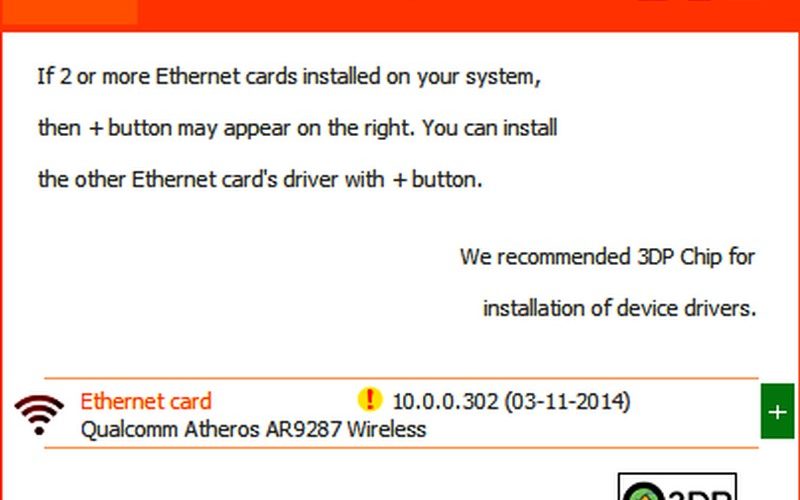



Добавить комментарий
Для отправки комментария вам необходимо авторизоваться.